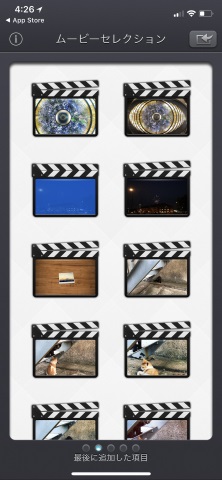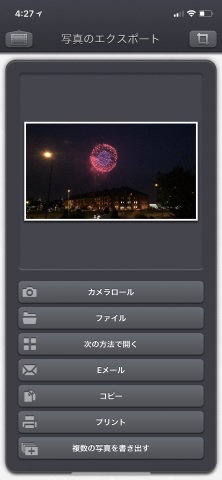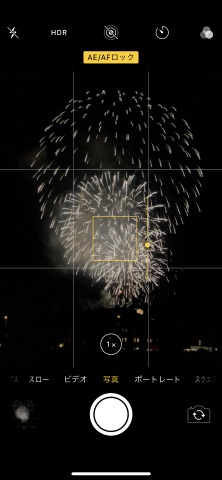シーズン到来! iPhoneで花火を“キレイ”に撮る方法:荻窪圭のiPhoneカメラ講座(1/2 ページ)
暑い日が続きますが、今はちょうど花火大会の多いシーズン。手持ちのiPhoneでキレイに花火を撮りたい……と思ってもうまく行かない人も多いハズ。しかし、ちょっとしたコツさえつかめばキレイに撮れるのです。
外出不可レベルの猛暑が続く昨今ですが、「夏の夜」といえば花火なわけである。
デジタル一眼と三脚を持って花火に備える「ガチ勢」はさておいて、普通に花火を観に行って「ああせっかくだから撮りたい、でも手元にはiPhoneしかない」ってことは普通にある。
だからして、じゃあ「一番簡単なiPhoneで花火撮影術の話をしよう!」と思ったのである。
実は、たまたま横浜へ行ったらちょうど花火の開催日で、知らずに行ったので花火撮影用の機材なんて持ってきておらず、よい場所を確保するのも既に無理で……ということで手元のiPhoneで撮ってみた、ということですな。
一番簡単なのは「動画」
iPhoneで一番簡単に、それも確実に花火を撮る方法。それは「4K動画」。簡単すぎてもうしわけない。
あらかじめ設定で「4K動画」をオンにして、でもって動画で撮る。
縦位置でも横位置でも大丈夫。これが一番確実で、そこそこキレイに撮れます。
まあ動画でいっぱい撮って編集しても良い感じになるのだけど、静止画として使いたいならアプリの出番。
わたしは昔から「Video2Photo」を使っている。これ、動画から静止画を切り出すアプリ。動画を再生したりフリックでコマ送りしながら、気に入ったカットを静止画として切り出せるのが便利。出力画像の形式は「PNG」「JPEG」「HEIC」から選べる。
4K動画だと、切り出した画像は「3840×2160ピクセル」、約800万画素である。静止画として十分使えるクオリティなのだ。
これを使わない手はない。動画を撮ってればいいので簡単だしね。
「AEロック」「AFロック」に「露出補正」で撮る
でも「できるだけ高画質な静止画を撮りたい!」という気持ちも分かる。
静止画でちゃんと撮りたいなら、「AEロック(明るさ固定)」「AFロック(ピント固定)」を使うこと。
写真って「ピントを合わせる+明るさを合わせる」→「撮る」って手順がどうしても必要になる。
最初のピント合わせと明るさ合わせをすっ飛ばして撮影しちゃうと、ピントが合ってないとか、夜の空なのになんか白っぽいとか、「キレイな花火」にならない。
実際に、AFロックやAEロックをしないでパッととっさに撮影すると、下の写真のようになりがち。
赤レンガ倉庫はキレイに写っているけれど、空が明るくなってしまって、花火もシャキッとしない。
特に“明るさを合わせる”ことは大事。夜空がギュッと締まるくらいが良い。
そこで、花火が上がったときにすばやくそこを長押しして、AE/AFロックをかけてしまう。一度ロックした後のピント合わせは気にしないで良い。
そして写ってる花火を見ながら、スライダーを下げて少し暗くしてやる。夜空が暗く締まるように。
これで準備万端。適当に撮りつつ、花火を楽しみつつ、調整しながら撮ると良い。
Copyright © ITmedia, Inc. All Rights Reserved.